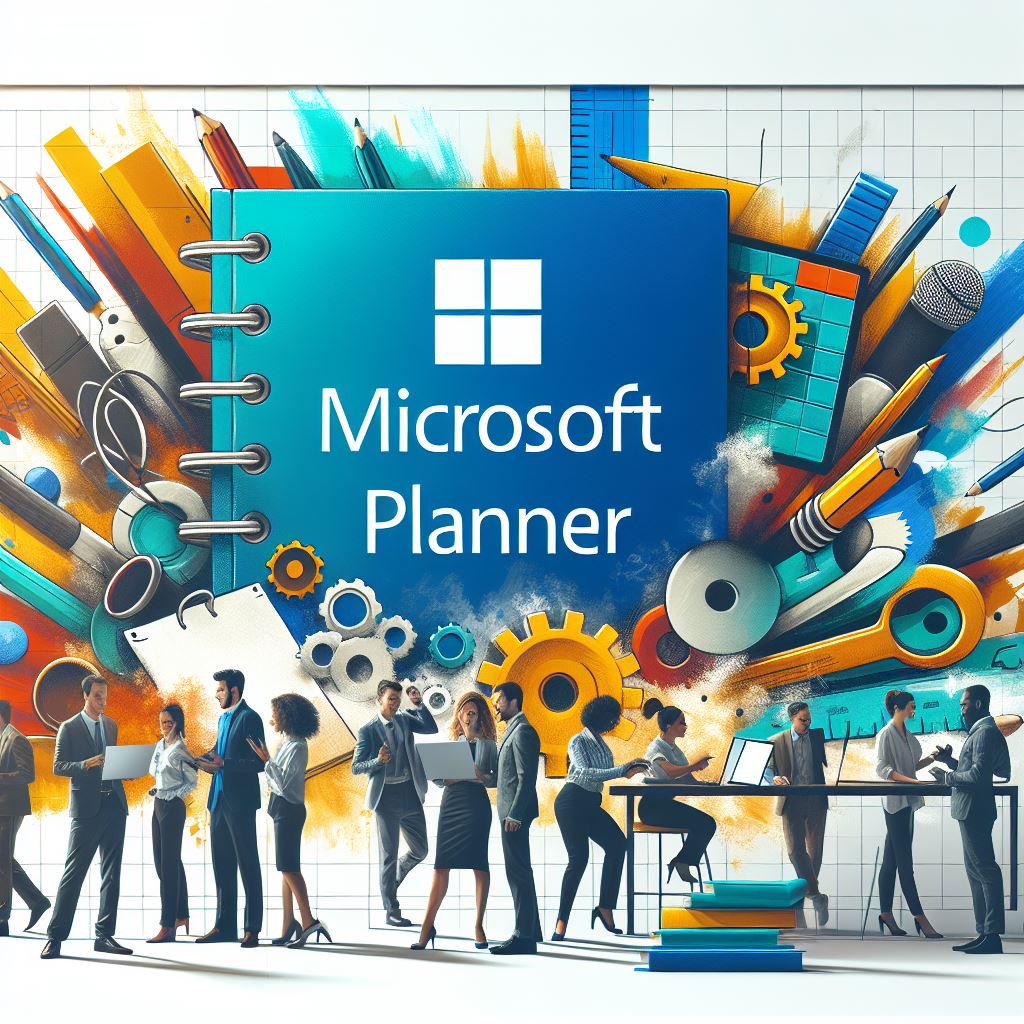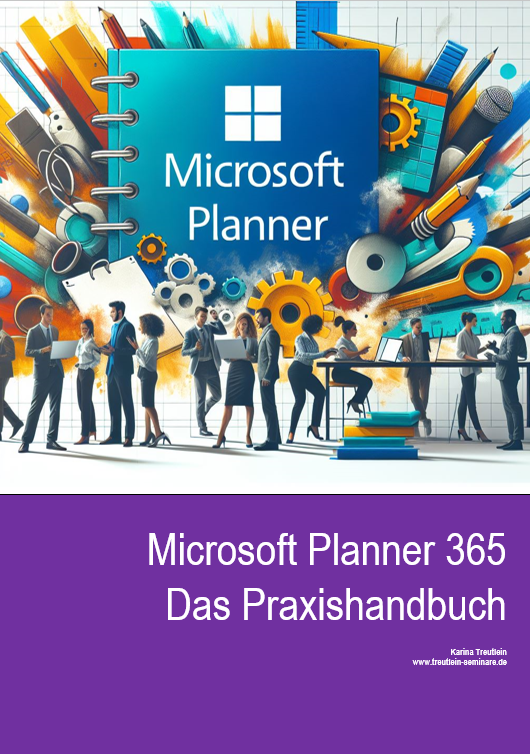Treutlein Seminare führt Webinare, Inhouse-Schulungen und Webinare zu Planner durch.
Planner Handbuch Microsoft 365
Wenn du Planner im Selbststudium lernen möchtest, findest du hier meine praxisnahe Planner Anleitung zum sofortigen Download.
Gruppenbenachrichtigungen in Planner ändern
Es gibt persönliche Benachrichtigungen und Gruppen-Benachrichtigungen. Persönliche Benachrichtigungen sind Nachrichten, die nur eine einzelne Person erhält, beispielsweise wenn diese Person eine Aufgabe zugewiesen bekommt. Persönliche Benachrichtigungen kann jeder für sich selbst einstellen.
Gruppen-Benachrichtigungen können nur durch den Planbesitzer angepasst werden. Wenn beispielsweise eine Aufgabe kommentiert wird, werden alle Gruppenmitglieder benachrichtigt. Das macht auch Sinn und ich persönlich würde die voreingestellten Gruppenbenachrichtigungen so lassen.
Einstellungen Planner Microsoft 365
In der nachfolgenden Tabelle findest du die Grundeinstellungen, wann man wie informiert wird, wenn sich in Planner etwas tut. Manche Einstellungen sind änderbar, andere nicht.
| Aktivität | Wer wird benachrichtigt | Handy | Einstellung änderbar? | |
| Aufgabe wird einer Person zugewiesen | Alle Planmitglieder, die der Gruppe in ihrem Posteingang folgen | Nein | — | Ja |
| Aufgabe wird auf erledigt gesetzt | Alle Planmitglieder, die der Gruppe in ihrem Posteingang folgen | Nein | — | Ja |
| Plan wird erstellt | Alle Planmitglieder | Ja | — | Nein |
| Sie werden einem Plan hinzugefügt | Jeder, der hinzugefügt wurde, erhält eine Willkommens-E-Mail von Microsoft | Ja | — | Nein |
| Jemand weist Ihnen eine Aufgabe zu | Person, der die Aufgabe zugewiesen wurde | Ja | Ja | Ja |
| Jemand hinterlässt einen Kommentar | Alle Planmitglieder, die der Gruppe in ihrem Posteingang folgen | Ja | — | Nein |
Planner Team Benachrichtigungen anpassen
Der Planbesitzer kann einstellen, ob alle Gruppenmitglieder eine E-Mail erhalten, sobald eine Aufgabe zugewiesen oder als erledigt gekennzeichnet wurde.
- Öffne in Planner Online den Plan, für den du die Einstellungen anpassen möchtest.
- Klicke oben mittig auf die drei Punkte und dort auf Planeinstellungen.
- Klicke auf das Register Benachrichtigungen und nimm dort die gewünschten Einstellungen für Planner vor. Voila!
Tipps, Seminare und Schulungen zu Microsoft Planner 365
![]()